[快速指南]如何使用FFMPEG反交錯(Deinterlace)
有沒有看過一個舊影片並注意到那些煩人的水平線?他們真的會破壞樂趣,不是嗎?好吧,數位世界中有一個英雄可以拯救我們的時代——它被稱為FFMPEG反交錯(Deinterlace)。
本快速指南旨在讓這些線條消失,並將快樂帶回您的影片體驗中。讓我們深入瞭解它是如何運作的,並使您的影片流暢清晰!
第1部分:什麼是FFMPEG反交錯(Deinterlace)?
想像一下,你有一個舊的家庭影片,一個很珍貴的影片,但看起來有點像你正在痛苦掙扎的觀看它,因為所有這些煩人的線條。那是因為它是交錯的,在過去,影片是以這種方式製作的,以適應當時的電視技術。但現在,我們希望我們的影片流暢,沒有這些線條,尤其是當我們在現代螢幕上觀看時。這就是FFMPEG反交錯(Deinterlace)發揮作用的地方。
FFMPEG是一款功能強大的免費軟體,可以轉換、流線型傳輸或處理影片和音訊檔,反交錯(Deinterlace)是它的眾多技巧之一。它採用那些舊的、交錯法的影片並對其進行轉換,刪除線條並使影片播放流暢。
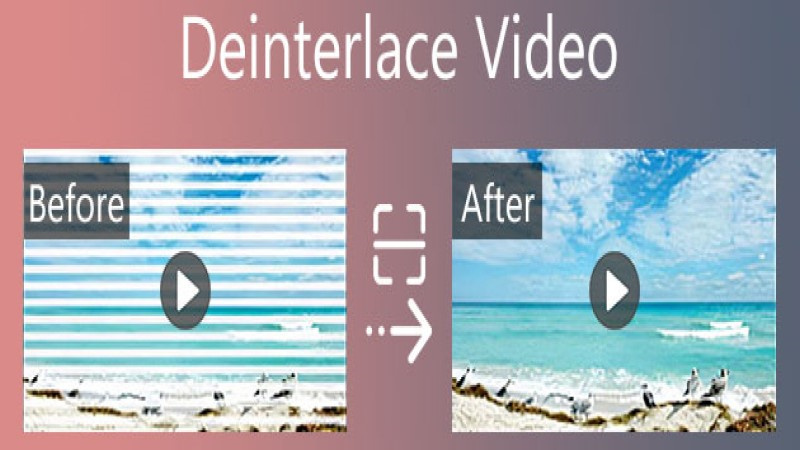
第2部分:FFmpeg 反交錯(Deinterlace)中的濾鏡
FFmpeg不僅僅是一匹小馬。它提供了幾個用於反交錯(Deinterlace)的濾鏡,每個濾鏡都有自己平滑這些線條的方法。讓我們談談三種流行的方法:yadif、bwdif和idet。
1. Yadif (Yet Another DeInterlacing Filter「另一種反交錯濾鏡」):
這個濾鏡就像一個對一切都有點瞭解的友好鄰居。它的工作原理是比較框架並決定填充線條的最佳方式。它很棒,因為它可以處理您扔給它的大多數影片,使其成為一般用途的首選。
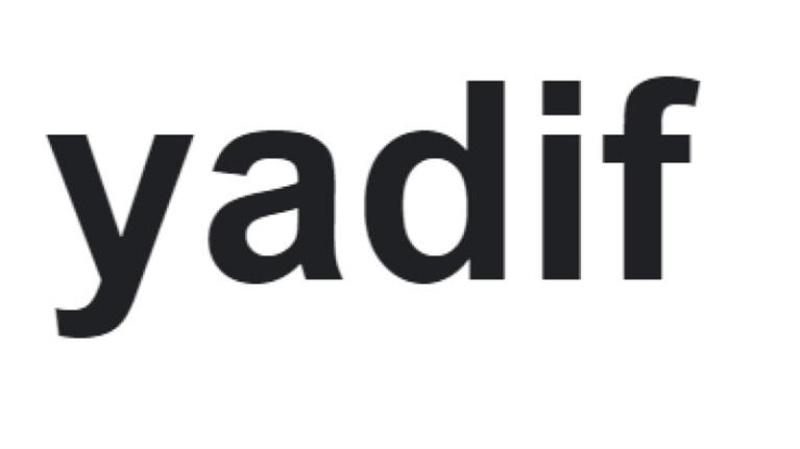
2. Bwdif (Bob Weaver Deinterlacing Filter「Bob Weaver反交錯濾鏡」):
把bwdif想像成工匠,花更多的時間把事情做好。它使用一種檢查過去和未來幀的方法,以決定如何填充這些行。這會呈現更高的品質,尤其是在具有大量運動的影片中。.
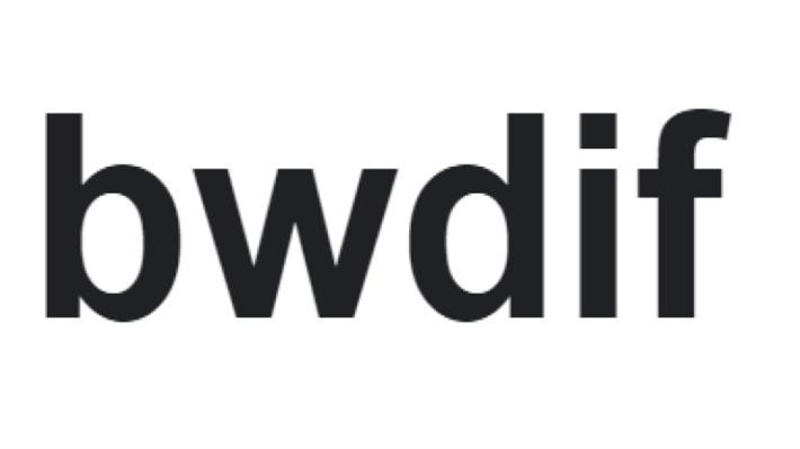
3. Idet (Interlace Detection「交錯檢測」):
Idet就像偵探一樣,在開始反交錯過程之前,分析影片以準確找出它在哪裡以及如何交錯。此濾鏡可幫助您做出明智的決策,對於一開始就不清楚它們是如何反交錯的影片特別有用的。
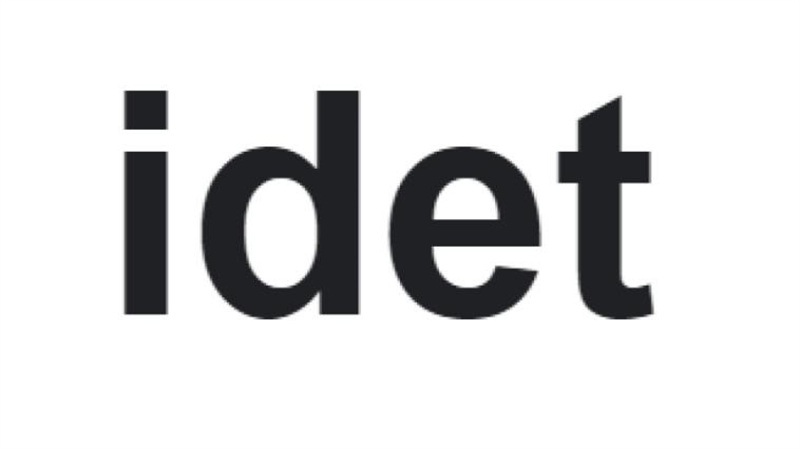
第3部分:如何使用FFMPEG反交錯(Deinterlace)?
使用FFMPEG反交錯(Deinterlace)去除影片中那些討厭的線條就像讓它們重獲新生。這不僅僅是選擇濾鏡;這是關於將其微調到完美。通過正確的濾鏡和調整,您的舊影片看起來可以像拍攝當天一樣流暢清晰。以下將告訴您要如何做到:
第1步:選擇您的濾鏡:首先選擇一個反交錯(Deinterlace)濾鏡。請記住,yadif非常適合一般用途,bwdif非常適合高動態影片,而idet是您處理棘手的交錯模式的首選。
第2步:安裝FFMPEG:如果您還沒有,請從其官方網站下載並安裝FFMPEG。確保可以從系統的命令列或終端訪問它。
第3步:打開您的命令列或終端:魔術發生在命令列或終端中。在這裡,您將鍵入命令以使用FFMPEG。
第4步:製作命令:要消除交叉影片,您將使用如下所示的命令:

第5步:執行命令:對命令感到滿意後,按Enter。FFMPEG 將啟動反交錯(Deinterlace)過程。根據影片的大小和電腦的效能,這可能需要一些時間。
第6步:檢查您的影片:該過程完成後,觀看反交錯(Deinterlace)的影片以確保其看起來符合預期。如果某些東西不對勁,您可能需要嘗試不同的濾鏡或參數設置。
提示
調整反交錯(Deinterlace)濾鏡的參數時要小心。如果操作不正確,您最終可能會出現視覺偽影,從而分散觀看體驗的注意力。
第4部分:修復由於參數錯誤而導致的FFMPEG反交錯(Deinterlace)影片
在FFMPEG反交錯(Deinterlace)中設置錯誤的參數可能會導致影片品質不理想,或者在最壞的情況下,檔案損壞。這就是為什麼HitPaw VikPea(原:HitPaw Video Enhancer)是可靠的。
HitPaw VikPea是您首選的專業影片修復工具包,旨在輕鬆解決無數影片質量問題。它的與眾不同之處在於它對人工智能技術的依賴,這不僅節省了寶貴的時間,還保證了精美的輸出。
HitPaw VikPea(原:HitPaw Video Enhancer)的主要特點
- 採用高級AI演算法的AI驅動的修復
- 使用者友善的介面,適合新手和專業人士
- 一站式解決方案中的多功能影片支援
- 無需長時間等待的批次處理
- 在最終確定輸出之前進行即時預覽以進行調整
修復FFMPEG反交錯(Deinterlace)影片的步驟
第1步:下載並安裝:首先,從官方網站獲取最新版本的HitPaw VikPea並將其安裝在您的電腦上。
第2步:選擇影片修復模式:打開HitPaw VikPea並導到影片修復部分。選擇需要的修復模式或按下「智能檢測修復」將損壞的影片檔拖放到軟體中。
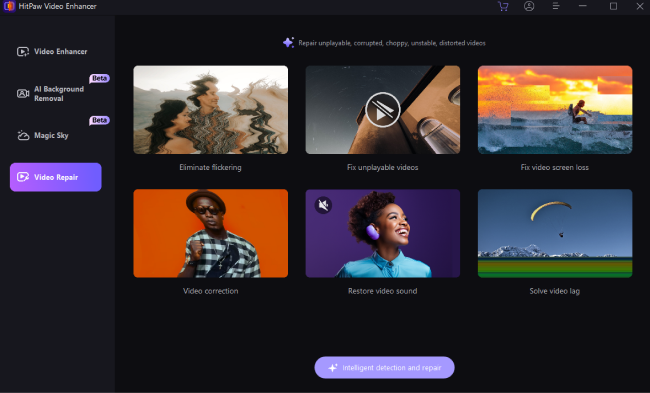
第3步:開始修復過程:點擊「開始修復」按鈕,讓軟體發揮其魔力。人工智能將自動分析和修復影片問題。
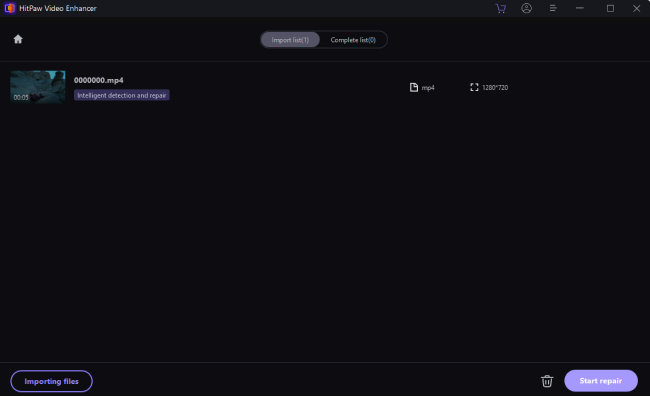
第4步:預覽並保存:修復完成後,在HitPaw中預覽影片,以確保品質符合您的期望。如果滿意,請將修復的影片保存到所需的位置。
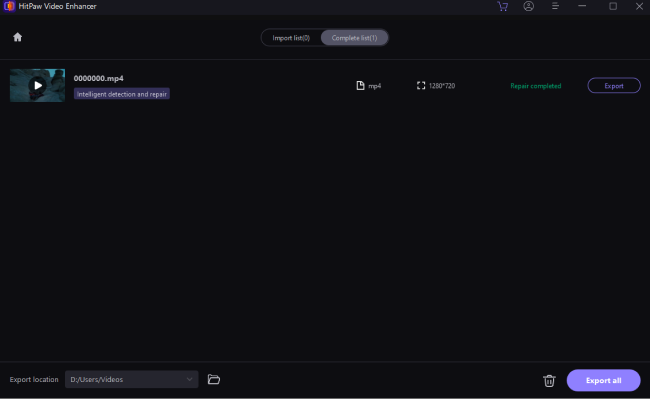
FFMPEG反交錯(Deinterlace)的常見問題解答
Q1. 如何避免損壞FFMPEG反交錯(Deinterlace)影片?
A1. 為避免損壞影片,請確保為所選的反交錯(Deinterlace)濾鏡使用正確的語法和參數。在應用任何更改之前,請務必備份原始影片。
Q2. FFMPEG反交錯(Deinterlace)是否能保持原始影片品質?
A2. FFMPEG反交錯(Deinterlace)旨在通過消除交錯偽影來提高現代顯示器上交錯影片的播放品質。雖然它可以顯著提高視覺清晰度,但由於反交錯(Deinterlace)的性質,該過程可能會略微改變原始影片品質。
想要了解更多畫面修復、畫質提升的資訊嗎?請觀看以下影片了解更多吧!
結論
FFMPEG反交錯(Deinterlace)是一種強大的工具,它為舊的交錯影片注入了新的活力,使它們在當今的螢幕上更加有趣。為了獲得更好的效果,HitPaw VikPea(原:HitPaw Video Enhancer)專注於細節並提供細節。
通過遵循正確的步驟並注意設置,您可以輕鬆轉換您的影片,避免常見的陷阱,並確保您的回憶和專案看起來在最好的狀態。


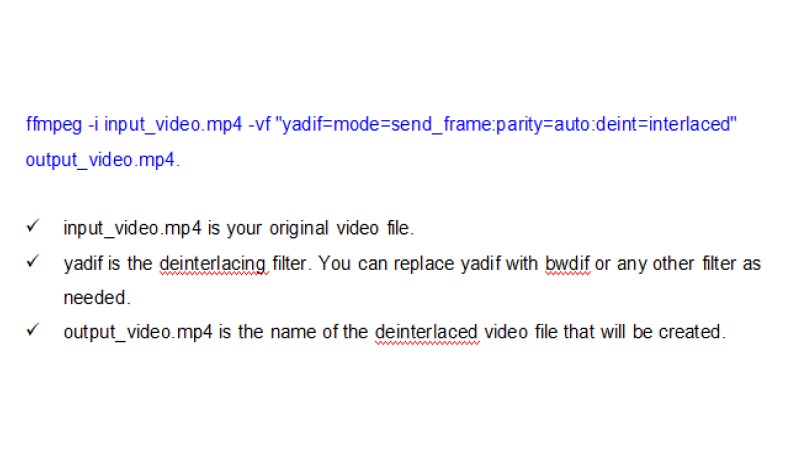









分享文章至:
選擇產品評分:
Joshua
HitPaw 特邀主編
熱衷於分享3C及各類軟體資訊,希望能夠透過撰寫文章,幫助大家瞭解更多影像處理的技巧和相關的AI資訊。
檢視所有文章留言
為HitPaw留下您的寶貴意見/點評